Haluatko muuttaa Webnoden verkkokaupan ostoskorin nimen muotoon “Oma ostoskori“?
Yksinkertaisen opetusohjelmani avulla pystyt varmasti tekemään sen.
Tilaa vain uutiskirjeeni – William Promotions News – ja hanki valmiiksi valmisteltu koodi.
Koodissa voit yksinkertaisesti muuttaa tekstin omaksi ja voit nimetä ostoskorin haluamallasi tavalla 🙂
Lisää sen jälkeen verkkosivustosi koodi Webnodeen ja nimeä CART uudelleen valikossa.
DEMO:
- Tilaa uutiskirjeeni saadaksesi koodin:
2. Muokkaa valmiiksi valmistettua koodia – kirjoita vain koodissa oleva nimi “Oma ostoskori” omaksi ostoskorin nimeksi.
3. Liitä muokattu koodi WEBNODE-verkkokauppasi alatunnisteeseen
Jos olet ostanut Standard- tai Profi Premium -palvelut Webnodesta, voit liittää koodin verkkosivuston kaikille sivuille yhdellä napsautuksella.
Napsauta editorin yläreunassa “Asetukset” – “Kotisivun asetukset” – “Kotisivun ylä- ja alatunniste” – “Mukautettu HTML ylätunnistekoodi“.
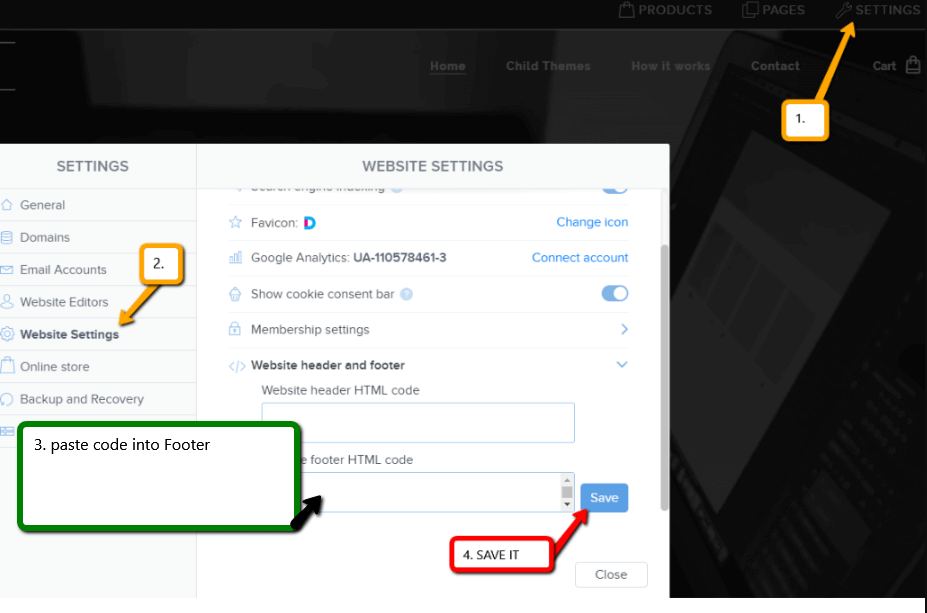
Olet valmis – verkkokauppasi julkaistussa versiossa – valikon ostoskori ilmestyy uudella nimellä!
OLET VALMIS – Olet onnistuneesti nimennyt ostoskorin uudelleen Webnoden verkkokaupassa.
Toivon, että olet onnistunut ja odotan palautettasi kommenteissa.
Kiitos tilaamisesta ja onnea ja menestystä verkkoliiketoiminnassa 🙂
PS: Älä unohda tilata Facebookia ja YouTubea saadaksesi lisää upeita opetusohjelmia, vinkkejä ja temppuja
Lisää mahtavia oppaita

Kuinkan vaihdan tekstin taustan kopioitaessa?
Etsitkö tapaa, kuinka voit kotisivuilla vaihtaa tekstin taustan kopioitaessa? Tämä väri on oletuksena sininen. Tässä oppaassa näytetään, kuinka pystyt helposti vaihtamaan värin ja näin parantaa kotisivusi ulkonäön. #Aloitetaan 1. Kirjaudu sisään...
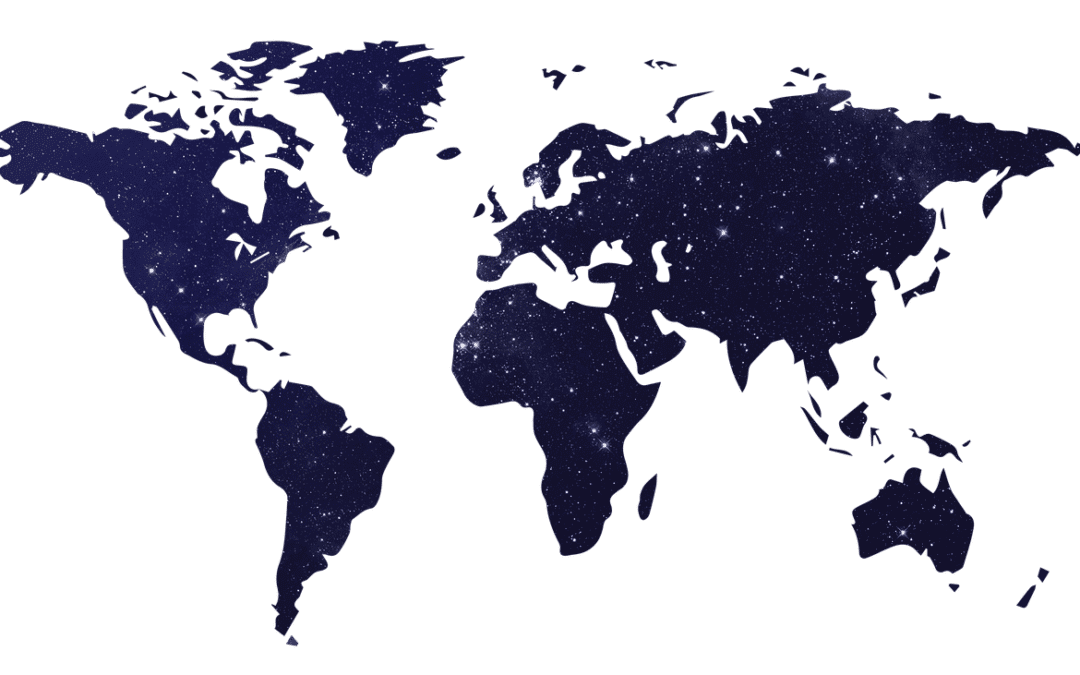
Kuinka asetan Google kartan Webnodella oikein
Etkö saa karttasi Webnodella toimimaan? Joskus käy niin, että järjestelmä ei pysty löytämään konkreettista osoitetta ja sen takia kartta kotisivun julkaistussa versiossa ei toimi. Webnoden editorissa järjestelmä löytää ja näyttää osoitteen, mutta julkaistussa...

Kuinka lataan kuittini Webnodesta
Etsitkö kuittiasi tilauksesta Webnodella? Tässä oppaassa kerrotaan, mistä löydät Webnodella kuittisi. Voit ladata kuittisi suoraan projektisi hallinnasta (editorissa / cms). Tärkeää: Vain kotisivun omistajalla (henkilö, joka löi kotisivut) ja ylläpitäjällä on pääsy...

11 lähdettä ilmaisten kuvien kaupalliseen käyttöön
Tästä oppaasta löydät linkit 12 kuvapankkiin. Kaikki kuvat on lisensoitu CC0:lla. ✔ Kuvat ovat siis kaupalliseen käyttöön. Sinun ei tarvitse mainita kuvan lähdettä kotisivuillasi. Jos olet tähän asti ladannut kuvia Googlen kautta, se on väärin! Kotisivua luodessa...

Kuinka lisään Webnode-sivuilleni online chatin ILMAISEKSI!
Haluatko lisätä sivuillesi online chatin saadaksesi nopeampaa viestintää asiakkaidesi kanssa? Tämä opas kuvailee miten helposti lisäät sivuillesi ilmaisen online chatin HTML-koodin avulla. Ensimmäinen vaihe on rekisteröinti sivulla https://www.smartsupp.com...

Kuinka yhdistän kotisivuni Facebookiin
Haluatko lisätä kotisivuillesi widgetin Facebookin yhdistämiseen? Olet oikeassa paikassa. Oppaassa ”Kuinka lisään sosiaalisen median ikonit (FB ja Instagram) Webnode-sivun yläosaan” esitin teille yksinkertaista tapaa kotisivun yhdistämisestä sosiaaliseen...

Kuinka lisään Webnode-sivuilleni responsiivisen taulukon
Haluatko lisätä Webnode-sivuillesi taulukon? Tämä toiminto ei ole vielä Webnoden editorissa saatavilla, mutta voit luoda taulukon ulkopuolisen ohjelman tablesgenerator.com avulla. Ohje taulukon luomiseen ja lisäämiseen Webnode-sivuille. 1. Tätä...

Kuinka lisään sivuille countdown timerin
Kuinka lisään sivuille countdown timerin Ohje countdown timerin lisäämiseen sivuille HTML-koodin avulla Haluatko lisätä sivuille countdown timerin? Olet esimerkiksi suunnittelemassa häät ja haluat sivuilla laskea montako päivää on jäljellä häihin? Ei huolta. 1. Käytä...

Kuinka lisään www-sivun Google-hakukoneeseen
Sivun lisääminen Googleen Kaikki jo tuntee hyvin Google-hakukonetta ja sitä ei tarvitse enempää esitellä. Hakukoneet käyvät säännöllisesti läpi sivuja verkossa ja kun ne löytävät uuden sivun, ne automaattisesti lisäävät sen omiin hakutuloksiin. Jos on sivusi...
Oliko tästä oppaasta apua? Lähetä se ystävillesi 🙂
- Webnode kokemuksia - 1.1.2023
- Kuinka nimetä “Lisää ostoskoriin” -painike uudelleen Webnode-verkkokaupassa - 30.5.2022
- Tarvitsetko tehokkaan ajanvarausjärjestelmän? - 28.2.2022





















